Odstranit virus CryptXXX (aktualizováno Čvc 2016)
Návod na odstranění viru CryptXXX
Co je to CryptXXX ransomware virus?
Co byste měli o viru CryptXXX vědět?
Zdá se, že kybernetičtí zločinci nemají v úmyslu dát virtuální komunitě pokoj, a proto spustili nový CryptXXX virus. Považuje se za ransomware, takže jeho hlavní účel je šifrování dat. Jistě, by nebyli tak zapojeni do vytváření nových virů, kdyby se hackerům nedařilo tuto činnost dělat ziskovou. Závidí úspěch nechvalně známým virům CryptoWall a TeslaCrypt 4.0, podvodníci požadují 515 dolarů za PC. Na začátku obvykle každý ransomware nepožadoval více než 400 dolarů. Zdá se, že chamtivost kybernetických zločinců neustále roste. Pokud váš počítač „unesl“ tento malware, první věc, kterou byste měli udělat, je CryptXXX odstranit a nehledat peníze. To je důvod, proč jsme tady, abychom vám pomohli. V tomto článku se dozvíte více o tomto novém ransomwaru a způsobech jak mu předejít.
Jak se CryptXXX ransomware šíří?
Bezpečnostní specialisté zjistili, že virus byl uveden teprve nedávno. Poprvé byl virus spatřen v druhé polovině března. Navíc se nezdá, že by si CryptXXX nějakým způsobem vybíral své oběti. Ať bydlíte v Sao Paulu, Aberdeenu nebo Pekingu, virus se může objevit i na vašem operačním systému. Odborníci z Proofpoint se domnívají, že stejná skupina kybernetických zločinců, která má na svědomí virus Reveton, stojí i za touto virtuální hrozbou. Učinili takovéto závěry poté, co si všimli, že oba Reveton virus i CryptXXX mají tendenci krást osobní data oběti. Oba viry se šíří přes Angler exploit kit. Když už mluvíme o exploit kitech, IT odborníci je také nazývají „bezsouborové infekce“, vzhledem k jejich mazanému vzhledu a schopnosti zanechat v infikovaném systému co nejméně stop jak je to možné. Navíc exploit kity mohou přicházet v podobě trojských koní. Mají tendenci vydávat se za legitimní soubory, dokud se nedostanou do počítače. Poté „rozbalí“ svůj hrozivý obsah – ransomware. Proto by si každý uživatel měl nainstalovat anti-spywarový program, jako je například FortectIntego, aby bylo systém možné sledovat pro takto škodlivý software.
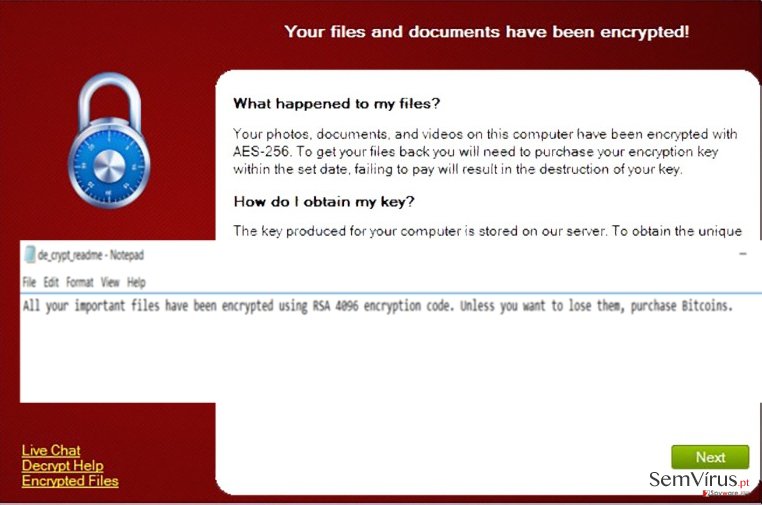
Kromě toho byste neměli vyloučit možnost, že CryptXXX malware mohl infikovat počítač prostřednictvím nevyžádaných e-mailů. I když stále více a více hackerů má tendenci přecházet na distribuci ransomwarů pomocí exploit kitů, značný počet virů se pořád nachází v e-mailových přílohách. Dokonce i když obdržíte e-mail od státní instituce, dávejte pozor a vyhýbejte se otevření těch, které by mohly obsahovat podezřelou přílohu. Je-li rozbalený, CryptXXX se spouští automaticky a spustí šifrování důležitých souborů, které jsou často ve formátu .doc, .xls, .mp4, .mp3, .png, .txt, .jpg, atd. Po nějaké době ransomware ponechá v systému soubory de_crypt_readme.bmp, de_crypt_readme.txt, a de_crypt_readme.html. Během několika minut se objeví zpráva o zašifrování souborů. Jak již bylo zmíněno dříve, měli byste si pospíšit a rychle CryptXXX odstranit.
Odstranění viru CryptXXX
Vzhledem k jeho složité struktuře a propracovaného způsobu přenosu, byste se měli okamžitě rozhodnout pro automatické odstranění. Nainstalujte si anti-spywarový nástroj, který by vám měl CryptXXX pomoci odstranit. Může to být jediná možnost, protože některé verze ransomwarů mají tendenci deaktivovat antivirové programy nebo zablokovat přístup na webové stránky nabízející nástroje pro odebrání malwaru. Proto zapněte antivirový software až poté, co anti-spywarový program virus odstraní. Poté, si najděte alternativní řešení pro ukládání dat. Můžete si je uložit na počítači, ale musíte je zálohovat, aby nedošlo k jejich ztrátě v případě útoku ransomwarem. Kromě toho, by bylo dobré použít i digitální zařízení pro ukládání dat, jako jsou USB disky. A nakonec, pokud se budete cítit dostatečně jistí, můžete zkusit odstranění viru CryptXXX ručně. Návod k odstranění najdete níže.
Návod na ruční odstranění viru CryptXXX
Ransomware: Návod na odstranění ransomwaru v nouzovém režimu
Důležité! →
Pro běžné uživatele může být návod na ruční odstranění příliš komplikovaný. Správné odstranění vyžaduje pokročilé znalosti v oblasti IT (pokud jsou zásadní systémové soubory odstraněny nebo poškozeny, může to vést k celkovému poškození systému Windows) a může trvat několik hodin. Proto doporučujeme raději použít metodu automatického odstranění, kterou naleznete níže.
Krok 1. Přejděte do nouzového režimu se sítí
Ruční odstranění škodlivého softwaru se nejlépe provádí v nouzovém režimu.
Windows 7 / Vista / XP
- Klikněte na Start > Napájení > Restartovat > OK.
- Jakmile je váš počítač aktivní, začněte opakovaně mačkat tlačítko F8 (pokud to nefunguje, zkuste F2, F12, Del atd. – vše záleží na modelu vaší základní desky), dokud se nezobrazí okno Rozšířené možnosti spuštění.
- Ze seznamu vyberte Nouzový režim se sítí.

Windows 10 / Windows 8
- Pravým tlačítkem klikněte na Start a vyberte Nastavení.

- Přejeďte dolů a vyberte Aktualizace a zabezpečení.

- Vlevo vyberte Obnovení.
- Posuňte dolů na Spuštění s upřesněným nastavením.
- Klikněte na Restartovat hned.

- Vyberte Odstranit potíže.

- Přejděte na Pokročilé možnosti.

- Vyberte Nastavení spuštění.

- Klikněte na Restartovat.
- Zmáčkněte klávesu 5 nebo klikněte na 5) Povolit nouzový režim se sítí.

Krok 2. Ukončete podezřelé úlohy
Správce úloh systému Windows je užitečný nástroj, který zobrazuje všechny úlohy, které běží na pozadí. Pokud úlohu spouští malware, musíte ji ukončit:
- Stisknutím kláves Ctrl + Shift + Esc otevřete Správce úloh.
- Klikněte na Více informací.

- Posuňte dolů na část Procesy na pozadí a vyhledejte podezřelé procesy.
- Na proces klikněte pravým tlačítkem a vyberte Otevřít umístění souboru.

- Přejděte zpět na proces, klikněte pravým tlačítkem a vyberte Ukončit úlohu.

- Vymažte obsah škodlivé složky.
Krok 3. Zkontrolujte spouštění programu
- Stisknutím kláves Ctrl + Shift + Esc otevřete Správce úloh.
- Přejděte na kartu Po spuštění.
- Na pochybný program klikněte pravým tlačítkem a vyberte Zakázat.

Krok 4. Odstraňte soubory související s virem
Soubory související s malwarem naleznete na různých místech vašeho počítače. Zde jsou pokyny, které vám mohou pomoci je najít:
- Do vyhledávacího pole systému Windows zadejte Vyčištění disku a stiskněte Enter.

- Vyberte jednotku, kterou chcete vyčistit (C: je ve výchozím nastavení váš hlavní disk a pravděpodobně to bude disk, který obsahuje škodlivé soubory).
- Procházejte seznamem souborů k odstranění a vyberte následující:
Dočasné soubory internetu
Stažené soubory
Koš
Dočasné soubory - Vyberte Vyčistit systémové soubory.

- Můžete také vyhledat další škodlivé soubory skryté v následujících složkách (zadejte tyto položky do vyhledávače Windows a stiskněte Enter):
%AppData%
%LocalAppData%
%ProgramData%
%WinDir%
Po dokončení restartujete počítač. Windows se standardně spustí v normálního režimu.
Odstraňte CryptXXX pomocí System Restore
-
Krok 1: Restartujte počítač do Safe Mode with Command Prompt
Windows 7 / Vista / XP- Klikněte na Start → Shutdown → Restart → OK.
- Když se váš počítač stane opět aktivní, několikrát zmáčkněte F8, dokud se nezobrazí okno Advanced Boot Options.
-
Ze seznamu vyberte Command Prompt

Windows 10 / Windows 8- Na přihlašovací obrazovce Windows stiskněte tlačítko Power. Poté stiskněte a podržte klávesu Shift a klepněte na tlačítko Restart..
- Vyberte Troubleshoot → Advanced options → Startup Settings a nakonec stiskněte Restart.
-
Jakmile bude váš počítač opět aktivní, v okně Startup Settings vyberte Enable Safe Mode with Command Prompt.

-
Krok 2: Obnovení systémových souborů a nastavení
-
Jakmile se objeví okno Command Prompt, zadejte cd restore a klikněte na Enter.

-
Nyní zadejte rstrui.exe a znovu stiskněte tlačítko Enter..

-
Když se objeví nové okno, klepněte na tlačítko Next a vyberte bod obnovení, který označuje dobu před infiltrací CryptXXX. Poté klikněte na Next.


-
Pro spuštění nástroje obnovení systému klikněte na tlačítko Yes.

-
Jakmile se objeví okno Command Prompt, zadejte cd restore a klikněte na Enter.
A nakonec byste také měli vždy myslet na ochranu proti crypto-ransomwarům. V zájmu ochrany počítače před CryptXXX a dalšími ransomwary použijte renomovaný anti-spyware jako je například FortectIntego, SpyHunter 5Combo Cleaner nebo Malwarebytes
Doporučujeme Vám
Nenechte se špehovat vládou
Vláda má spoustu problémů ohledně sledování údajů uživatelů a špehování obyvatel, proto byste to měli vzít v úvahu a dozvědět se více o pochybných postupech shromažďování informací. Vyhněte se sledování nebo špehování vládou tím, že budete na internetu naprosto anonymní.
Než budete procházet internet, můžete si zvolit jinou polohu a získat tak přístup k jakémukov obsahu bez omezení. S použitím Private Internet Access VPN se můžete v klidu připojit k internetu bez toho, abyste se obávali, že budete napadeni hackery.
Převezměte kontrolu nad informacemi ke kterým může mít přístup vláda nebo jakákoliv nežádoucí třetí strana a serfujte na internetu bez toho, aby vás někdo špehoval. I když se nezapojujete do nelegálních aktivit a vybraným službám a platformám důvěřujete, buďte podezřívaví v zájmu své vlastní bezpečnosti a jako preventivní opatření používejte službu VPN.
Pro případ útoku malwarem, zálohujte své soubory pro pozdější použití
Různé ztráty dat mohou uživatelům počítače způsobit kybernetické infekce nebo jejich vlastní zavinění. Problémy s programy způsobené malwarem nebo přímo ztráta dat díky zašifrování může vést k problémům s vašim zařízením nebo jeho trvalému poškození. Pokud máte vytvořené správné a aktuální zálohy, snadno se z takového útoku vzpamatujete a vrátíte se zpět k práci.
Po provedení jakýchkoli změn je důležité vytvořit aktualizaci záloh, abyste se mohli vrátit k bodu, na kterém jste pracovali, než malware provedl na vašem zařízení změny nebo způsobil poškození dat nebo výkonu. Pokud máte k dispozici předchozí verzi každého důležitého dokumentu nebo projektu, vyhnete se frustraci a nezhroutite se z toho. A pokud se malware objeví z ničeho nic, určitě se to bude hodit. K obnovení systému použijte program Data Recovery Pro.







